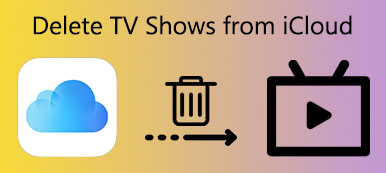Mesmo que você use seu telefone Android privado para visitar sites, não é seguro o suficiente. E se os outros navegarem pelo seu smartphone sem a sua permissão? E alguns malwares podem roubar suas informações confidenciais e privadas.
Na verdade, o seu histórico de navegação é muito importante do que você jamais imaginou. Se você não quer sofrer com criminosos de dados inesperados, é melhor ter um histórico claro no Android, incluindo cookies, caches e históricos de navegação.

Considerando que existem muitos navegadores da web no mercado, este artigo oferece soluções detalhadas sobre como limpar o histórico do Android no Chrome, Firefox e outros navegadores populares. Assim, você pode excluir facilmente o histórico de navegação móvel em seu telefone ou tablet Android. Bem, veja como limpar o histórico no Android, basta ler e seguir.
- Parte 1: Como faço para excluir o histórico de pesquisa no meu telefone Android
- Parte 2: Como excluir o histórico da Internet no telefone
- Parte 3: Como faço para limpar meu histórico do navegador no meu telefone Android
- Parte 4: Como limpar o histórico de chamadas no telefone Android
Parte 1: Como faço para excluir o histórico de pesquisa no meu telefone Android
- "Como faço para excluir permanentemente meu histórico de navegação no Google Chrome?"
Se você deseja limpar o histórico de pesquisa no Android, é necessário ativar o widget de pesquisa do Google primeiro. Mais tarde, você pode limpar o histórico de navegação de qualquer período de tempo no seu smartphone Android.
Passo 1. Localize "Contas e privacidade"
Escolha “Menu” próximo ao logotipo do Google com três linhas no canto superior direito. Mais tarde, selecione "Configurações" na coluna esquerda. Escolha a opção "Contas e privacidade" na seção "Pesquisar e agora".
Passo 2. Gerenciar atividade no Android
Em seguida, clique em "Histórico da conta do Google" e "Atividade na Web e de aplicativos" na ordem. Você pode ver uma nova janela aparecer. Escolha "Gerenciar atividade" na parte inferior. Durante esse tempo, clique em “Configurações” e selecione “Histórico”.
Passo 3. Limpar o histórico do navegador no Android
Em seguida, selecione "Remover itens" na seção "Histórico". Você pode escolher "desde o começo" e clicar em "Remover" para excluir completamente todo o histórico de pesquisa do Google. Bem, você também pode escolher outras opções.

Parte 2: Como faço para excluir o histórico da Internet no telefone
- "Alguém pode me mostrar como limpar o histórico de navegação do meu navegador embutido? Estou usando o Android 4.0."
Embora muitas pessoas prefiram usar outros navegadores em vez do navegador da Internet, ainda é importante excluir todas as pesquisas regularmente aqui.
Passo 1. Navegue pela privacidade da Internet
Abra o seu navegador de Internet e clique na opção "Menu" no canto superior direito. Escolha "Configurações" no menu suspenso. Mais tarde, você pode clicar em "Privacidade" na categoria "Avançado".
Passo 2. Limpar histórico Android Internet Explorer
Escolha "Excluir dados pessoais". Posteriormente, você pode decidir quais dados excluir, incluindo senhas salvas, histórico de navegação, cookies e dados. Por fim, clique em "OK" para prosseguir.
Lamento deletar histórico no telefone? Somente recuperar dados apagados no telefone Android incluindo histórico, cache, etc.

Parte 3: Como faço para limpar meu histórico do navegador no meu telefone Android
- "Como faço para excluir permanentemente meu histórico do Google?"
Você pode obter processos completos sobre como limpar o histórico de navegação do Android em cada navegador da web. Eles também podem ajudá-lo veja a história incógnita de alguns sites, portanto, basta localizar determinada parte para obter as informações que você precisa.
Como faço para excluir o histórico do Mozilla Firefox no Android Phone
Passo 1. Acessar a seção de histórico do Firefox
Ligue o seu dispositivo Android e execute o aplicativo Firefox. Escolha “Menu” com três pontos verticais no canto superior direito da tela. Em seguida, clique em "Histórico" nesta lista.
Passo 2. Limpar o histórico do Firefox no Android
Escolha o botão "Limpar histórico de navegação". E clique em "OK" para confirmar quando for solicitado com "Tem certeza de que deseja limpar seu histórico".

Como excluir o histórico do Chrome no telefone
Passo 1. Vá para a página de histórico do Google Chrome
Localize o seu navegador Chrome. Vá para "Menu" e escolha "Histórico" para ver sua página de histórico do Chrome. Clique em “Limpar dados de navegação” na parte superior da janela.
Passo 2. Limpar o histórico do Google Chrome no Android
Como resultado, escolha um determinado item e o período de tempo para excluí-lo. Você pode limpar o histórico de navegação, cookies e dados do site, imagens e arquivos em cache, senhas salvas e dados de formulário de preenchimento automático livremente. Finalmente, escolha "Limpar dados" para começar a limpar o histórico do Android Chrome.

Maneira simples de excluir o histórico do Dolphin no dispositivo Android
Passo 1. Volte para a história do Dolphin
Encontre o Dolphin na parte inferior da tela do Android. Em seguida, você pode clicar em "Limpar dados" diretamente na janela pop-up.
Passo 2. Limpar o histórico de pesquisa do Dolphin no Android
Escolha um determinado tipo de dados para excluir de seu telefone Android. Mais tarde, clique em "Limpar dados selecionados" para concluir o processo de exclusão do histórico de navegação.

Como excluir o histórico de ópera no telefone Android
Passo 1. Localize as configurações do Opera
Escolha o logotipo do Opera no canto inferior direito. Em seguida, clique no ícone de engrenagem para acessar as configurações do Opera.
Passo 2. Limpar o histórico de pesquisas do Opera no Android
Role para baixo para encontrar "Limpar dados de navegação". Clique nesta opção e marque os itens que deseja remover. Quando o processo terminar, clique em "OK" para prosseguir.

Parte 4: Como limpar o histórico de chamadas no telefone Android
Bem, limpar o histórico de chamadas é muito fácil de alcançar. Você pode excluir qualquer histórico de chamadas do seu telefone Android manualmente.
Passo 1. Acessar logs de chamadas no Android
Ligue o seu telefone ou tablet Android. Inicie o aplicativo de chamadas e veja todos os registros de chamadas exibidos.
Passo 2. Limpar o histórico de chamadas no telefone Android
Pressione e segure qualquer registro de chamadas que você deseja remover. Em seguida, confirme e exclua esse registro de chamadas manualmente.

No entanto, e se você excluir o histórico de chamadas errado? Felizmente, você pode correr Apeaksoft Android Data Recovery para recuperar histórico de chamadas excluídas no Windows ou Mac PC com facilidade. Além disso, você também pode recuperar outros dados excluídos ou perdidos com mais de dispositivos portáteis 5,000 Android.
Tudo somado, é um bom hábito de limpar a história do Android regularmente e constantemente. Você pode obter mais espaço livre e proteger sua privacidade de forma eficaz. Se você tiver alguma sugestão ou pergunta sobre como limpar o histórico de navegação no Android, apenas deixe suas mensagens nos comentários abaixo.